Étant un Application MS Access utilisateur vous devez rencontrer des situations telles que la corruption de la base de données Access. Quand une telle situation gênante se produit, la plupart d’entre vous abandonnent et pensent qu’il est presque impossible de récupérer des données de la base de données.
Eh bien, la plupart d’entre vous pensent que oui. Mais en fait, ce n’est pas le cas … ..il existe quelques astuces que vous pouvez essayer pour récupérer vos données à partir corrompus/endommagés Access Database 2010, 2013 et 2016.
La corruption de la base de données MS Access peut provenir de tout composant de base de données sous-jacent. Mais une fois que cela se produit, il peut arrêter toutes vos activités dans Access Database et commence à afficher plusieurs erreurs. Au lieu de commencer à reconstruire les choses à partir de zéro, il faut récupérer les sources d’erreur et les supprimer. Ainsi, pour obtenir une solution permanente pour la corruption de la base de données Access.
Raisons de la base de données Access 2010, 2013 et 2016 la corruption:
- Dans une situation méticuleuse, une base de données peut être corrompue. Si le fichier est distribué sur le réseau et que de nombreux utilisateurs travaillent ouvertement sur ce fichier en même temps, le risque de corruption est minime.
- Le risque de corruption est toujours plus grand si les utilisateurs modifient régulièrement les données du champ Mémo et que le risque augmente avec le temps. Vous pouvez atténuer ce danger en utilisant la fonctionnalité de base de données Compact and Repair.
- Une telle corruption résulte souvent d’un problème du module Visual Basic for Applications (VBA) et ne risque pas de perte de données.
- Bien que de telles corruptions présentent un risque d’endommagement de la base de données, VBA a perdu du code ou des formulaires impraticables.
- La corruption de fichiers peut entraîner une perte de données. Généralement, cette perte est imparfaite à la dernière action d’un utilisateur; c’est-à-dire une modification solitaire aux enregistrements.
- Lorsque l’utilisateur apporte des modifications et qu’il est interrompu pour une raison quelconque, telle qu’une panne de réseau ou une erreur humaine, Access indique que le fichier de base de données est endommagé.
Erreurs qui identifient le corruption de la base de données Access
Voici quelques erreurs de base de données Access les plus fréquemment rencontrées qui identifient la corruption de MS Access.
- MS Access “Conflit d’écriture: l’enregistrement a été modifié par un autre utilisateur” Erreur
- Erreur 3078 de la base de données Access – «Impossible de trouver la table ou la requête d’entrée»
- Erreur «Microsoft Access ne peut pas enregistrer la signature numérique pour le moment»
- Erreur MS Access «la base de données dans un état inattendu»
- Erreur d’exécution 3044 Access : pas un chemin valide
- Microsoft Access «ne peut pas créer cette relation et appliquer l’intégrité référentielle»
- Microsoft Access «ne peut pas trouver le formulaire référencé» (Erreur 2450)
- Access«Impossible de supprimer des tables spécifiées (erreur 3086)»
- Resolve Access 3021-Aucun enregistrement actuel
- Erreur «Microsoft Access a détecté la corruption dans ce fichier»
Méthode manuelle pour réparer la base de données Access corrompu
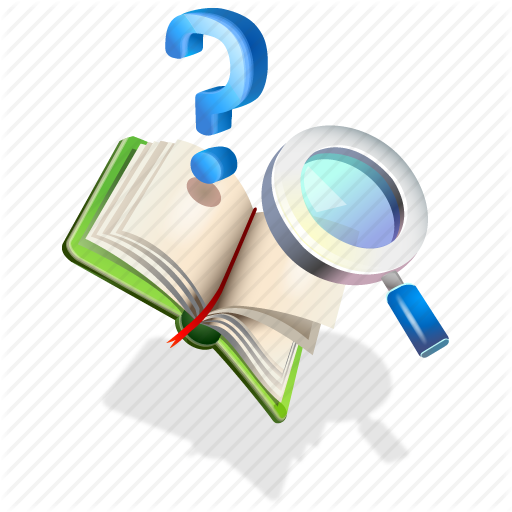
Après la corruption lorsque vous essayez d’ouvrir une base de données corrompue, vous êtes invité à autoriser Access à réparer le fichier. Et vous pouvez également utiliser manuellement la commande Compacter et réparer la base de données et ouvrir un fichier corrompu.
Si la fonction intégrée répare totalement le fichier corrompu, elle affiche un message indiquant que la réparation a réussi et vous pouvez vérifier le contenu pour en être sûr.
Quelques solutions rapides pour réparer la base de données Access et récupérer les données
Lorsqu’une telle corruption de la base de données Access se produit, la toute première chose à laquelle vous devez tous penser est de demander l’aide d’un expert. Comme personne ne veut prendre de risques pour tout type de perte de données. Cependant, vous ne réalisez même pas que la corruption est parfois assez mineure pour être résolue par vous-même. Voici des techniques manuelles pour corriger la corruption de la base de données Access 2007/2010/2013/2016.
Tu Pourrais Aussi Aimer:
Si vous disposez d’une sauvegarde à jour de toutes vos données de base de données Access, restaurez la base de données à partir du fichier de sauvegarde. C’est la raison pour laquelle il est toujours recommandé de sauvegarder votre base de données Access de temps en temps.
Utilisez l’utilitaire Jet Compact qui est principalement conçu dans le but de corriger une corruption mineure dans la base de données Access.
Supprimez le code VBA conforme de la base de données. Cela se fait par un commutateur de ligne de commande de Microsoft:
C: \ Program Files \ Microsoft Office \ Office \ MsAccess.exe / decompile
C: \ DatabasePath \ FileName.mdb
quelques autres étapes de la méthode manuelle que vous pouvez essayer de réparer la base de données Access corrompue:
Solution n ° 1: Exécuter l’utilitaire compact et réparation
Pour ce faire, procédez comme suit:
Dans MS Access 2003
- Accédez au menu Outils, sélectionnez Utilitaires de base de données.
- À partir de là, sélectionnez Compact et réparation Database.
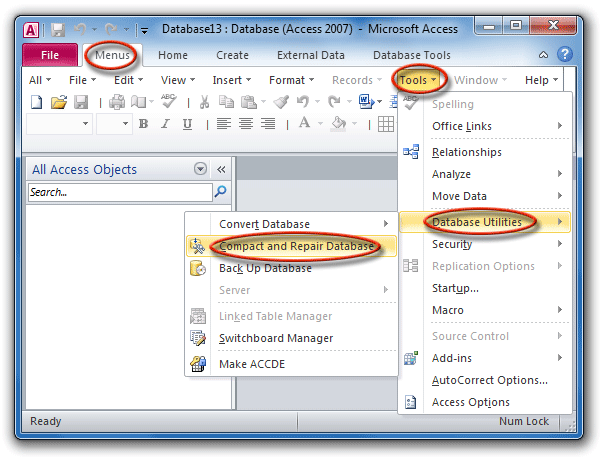
Dans MS Access 2007
- Cliquez sur le bouton Office puis cliquez sur Gérer.
- À partir de là, sélectionnez Compact et réparation Database.
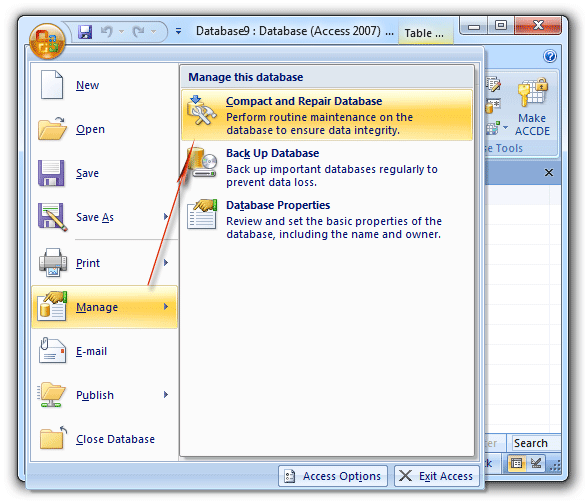
Dans MS Access 2010
- Cliquez sur le menu Fichier, puis sur Info.
- Sélectionnez Compact et réparation.
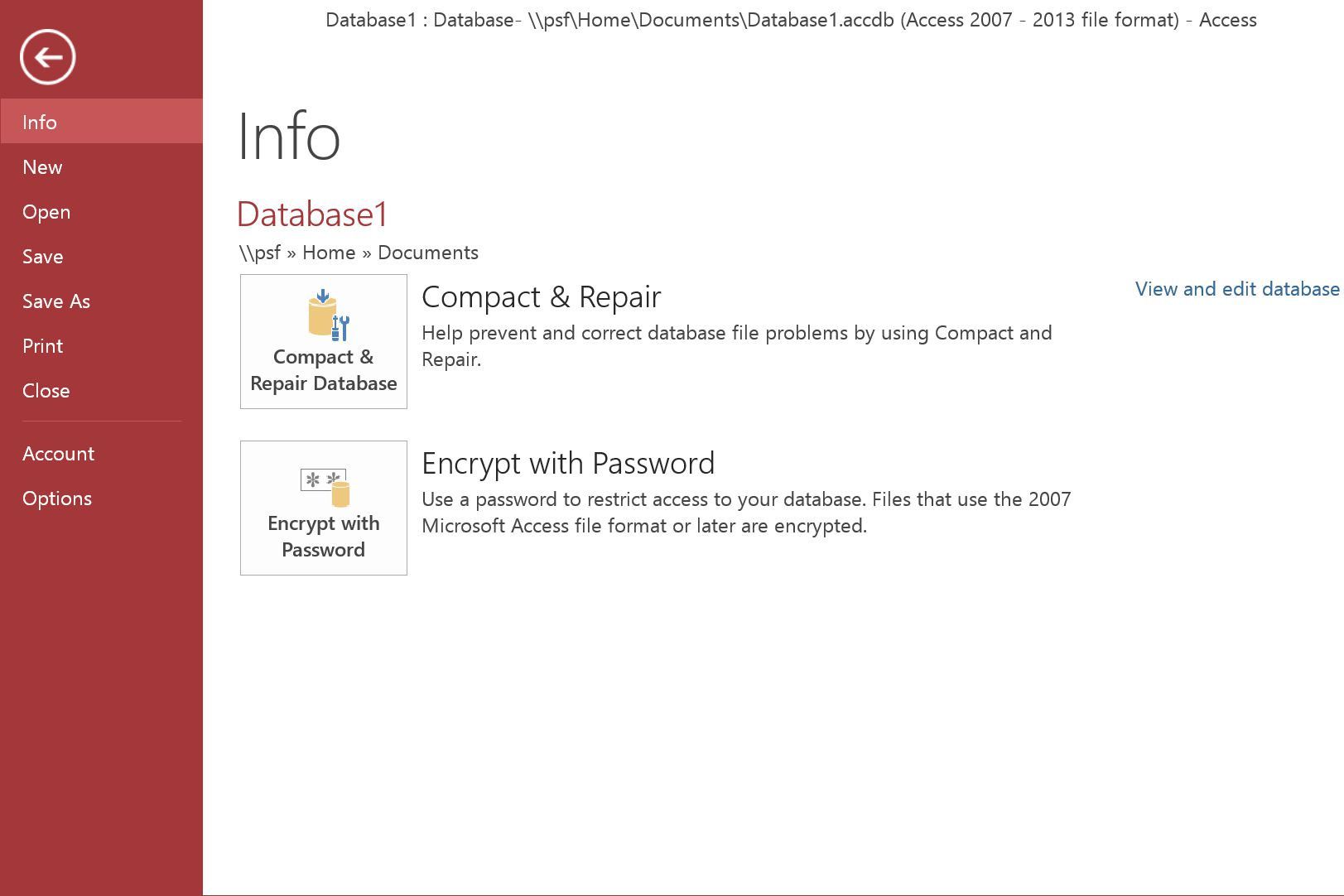
Dans MS Access 2013
- Cliquez sur l’onglet Outils de base de données.
- Aller au groupe d’outils
- À partir de là, sélectionnez la base de données Compact et réparation
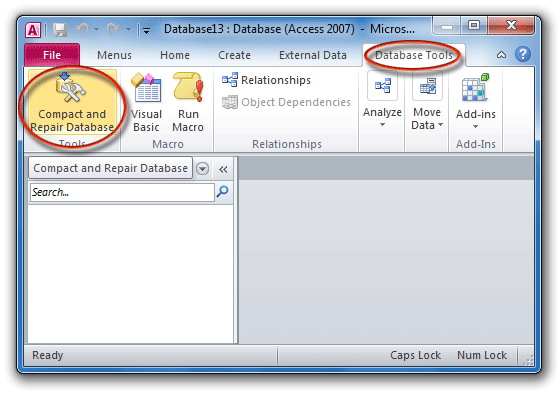
Une fois que vous sélectionnez le Compact et Réparer dans n’importe quelle version de MS Access, l’application effectuera le processus de réparation et de récupération. Une fois le processus de réparation terminé, le fichier de base de données redémarre avec le nouveau fichier sans aucune corruption. Mais si votre problème persiste, vous pouvez opter pour le logiciel MS Access Réparation et recuperation.
Solution n ° 2: Supprimez le fichier.ldb / .laccdb
Si un fichier .ldb / .laccdb est présent, supprimez-le. Pour supprimer cela, vous devez fermer le fichier .mdb / .accdb correspondant.
En fait, le fichier .ldb / .laccdb est utilisé pour déterminer quels enregistrements sont verrouillés dans une base de données partagée et par qui. Si une base de données est ouverte pour une utilisation partagée, le fichier .ldb / .laccdb est créé avec le même nom que celui de la base de données correspondante (.mdb / .accdb).
Ce fichier .ldb est automatiquement supprimé une fois que le dernier utilisateur existe dans la base de données, mais a deux exceptions:
Lorsque le dernier n’a pas l’autorisation de suppression sur le dossier contenant le fichier .mdb ou lorsque la base de données est endommagée. Lorsque le fichier .ldb contient la liste des utilisateurs qui ont tous ouvert la base de données.
Tu Pourrais Aussi Aimer:
Solution n ° 3: essayez de créer une nouvelle base de données
Si la solution ci-dessus ne fonctionne pas, vous pouvez créer une nouvelle base de données et importer les objets, un par un, de l’ancienne base de données vers la nouvelle. Ensuite, essayez de recréer les relations. Comme cette technique résout le problème est survenu avec des tables système endommagées dans la base de données.
Remarque: vous ne pouvez pas importer de pages d’accès aux données avec l’assistant d’importation, ouvrez la page d’accès aux données existante dans la nouvelle base de données. Pour cela, vous devez suivre ces étapes:
- Dans la fenêtre Base de données, appuyez sur Pages sous Objets.
- Cliquez sur Nouveau.
- Dans la boîte de dialogue Nouvelle page d’accès aux données, cliquez sur Page Web existante, puis sur OK.
- Dans la fenêtre Locate Web Page et accédez à l’emplacement de la page d’accès aux données.
Solution n ° 4: Importer le fichier ASCII
- Si le tableau est endommagé et que la solution précédente ne récupère pas la table, procédez comme suit:
- Dans Microsoft Access, exportez la table dans un fichier ASCII (texte délimité).
- Supprimez toute relation associée à cette table, puis supprimez la table de la base de données.
- Compacter la base de données.
- Recréez la table et les relations éventuelles.
- En utilisant le traitement de texte, examinez le fichier ASCII à la recherche de données erronées ou étranges et supprimez ces enregistrements. Enregistrez le fichier dans un format de fichier texte ASCII.
- Importez maintenant le fichier ASCII dans la table nouvellement créée
- Entrez à nouveau les enregistrements que vous êtes obligé de supprimer.
Solution n ° 5: ESSAYEZ LA SOLUTION PROFESSIONNELLE – Access réparation et de restauration logiciel de
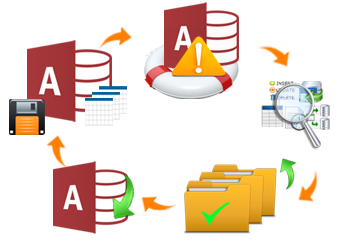
Access réparation et récupération logiciel de est un logiciel spécialement conçu pour réparer les fichiers de base de données MS Access corrompus ou endommagés. Il est livré avec un algorithme puissant qui analyse même les fichiers de base de données d’accès gravement endommagés. Il a également une interface graphique hautement interactive qui aide l’utilisateur à utiliser et réparer facilement la base de données Access sans apporter de modifications à la structure d’origine du fichier. Il restaure facilement les dommages ou les tables, requêtes, index et autres données corrompus.
Cet outil peut facilement corriger toutes les erreurs et problèmes mineurs et majeurs de MS Access 2013, 2010, 2007, 2003, 2002, 2000 sur presque toutes les versions du système d’exploitation Windows, telles que Windows 8/7 / Vista / XP / 2003. Une version d’essai gratuite est disponible que vous pouvez installer pour vérifier les fonctionnalités et la fiabilité du logiciel.
Comment prévenir la corruption de la base de données MS Access?
Afin d’éviter la corruption des fichiers de base de données Access mdb ou accdb, suivez les conseils ci-dessous:
#Tips 1 – Créer une sauvegarde fréquemment
Vous devez conserver la sauvegarde de votre base de données MS Access. Si vous gérez régulièrement la sauvegarde de votre base de données MS Access, vous pouvez toujours avoir la possibilité de restaurer les données à partir de la sauvegarde lorsque votre base de données Access est corrompue.
Tu Pourrais Aussi Aimer:
#Tips 2 – Fermez correctement l’application MS Access
Il est toujours conseillé de vous assurer de bien quitter votre application MS Access correctement. Sélectionnez Fichier> Quitter pour fermer l’application correctement.
#Tips 3 – Fermer toutes les connexions
Au fur et à mesure que vous avez terminé votre travail, il est conseillé de fermer toute la connexion dans la base de données.
#Tips 4 – Divisez votre base de données
Si deux ou plusieurs utilisateurs accèdent à votre base de données MS Access, il vous est conseillé de diviser votre base de données en deux parties: un frontal qui stocke les requêtes, les formulaires, les rapports et les pages d’accès. les données qui y sont stockées.
#Tips 5 – Ne permettez pas aux utilisateurs Mac et Windows de travailler sur le même réseau
Si vous autorisez les utilisateurs Windows et Mac à partager le même réseau, les risques de corruption de MS Access augmentent. C’est parce que Mac crée un trafic important lors du transfert et de l’impression de fichiers graphiques. Par conséquent, il est recommandé de ne pas autoriser les utilisateurs Windows et Mac à travailler sur le même réseau en même temps.
#Tips 6 – Utilise régulièrement l’utilitaire intégré “Compact and Repair”
On peut utiliser l’utilitaire “Compact and Repair” intégré à l’application Access. Cela aide à améliorer les performances et à éviter la corruption des fichiers de base de données Access.
Ci-dessus, quelques conseils vous aideront à révenir la corruption de la base de données MS Access. Cependant, si votre base de données MS Access est déjà corrompue ou corrompue, il est recommandé, dans ce cas, d’opter pour le logiciel de réparation et de récupération de la base de données Access.
Étapes à suivre pour Réparation base de données MS Access 2010, 2013 et 2016
Étape 1: Téléchargez et installez le logiciel. Après l’installation, sélectionnez le fichier Access corrompue pour réparer
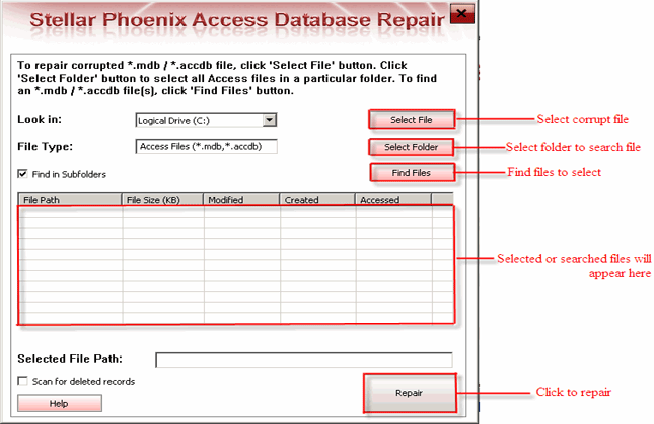
Étape 2: Ce logiciel vous donnera la liste de tous fichier recherché dans un lecteur. Sélectionnez le fichier que vous souhaitez réparer et cliquez sur le bouton “Réparer”.
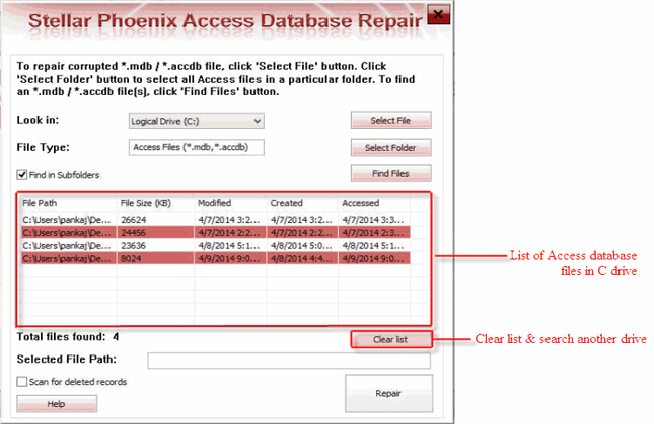
Étape 3: Le processus de récupération est d’obtenir commencé et vous voyez le rapport de journal pour analyse.
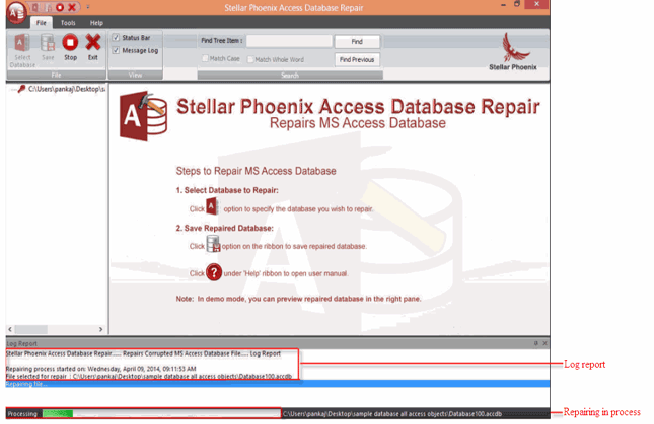
Etape 4: Une fois le processus de récupération est d’obtenir plus, cliquez sur le bouton “OK” pour voir l’aperçu des objets de base de données de fichiers.
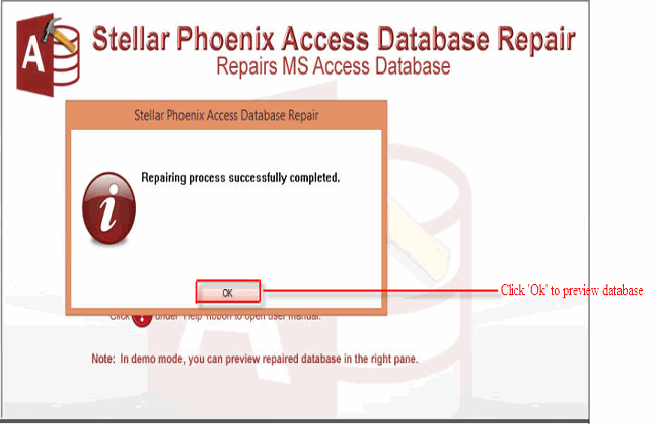
Étape 5: Réparé fichier peut être prévisualisé.
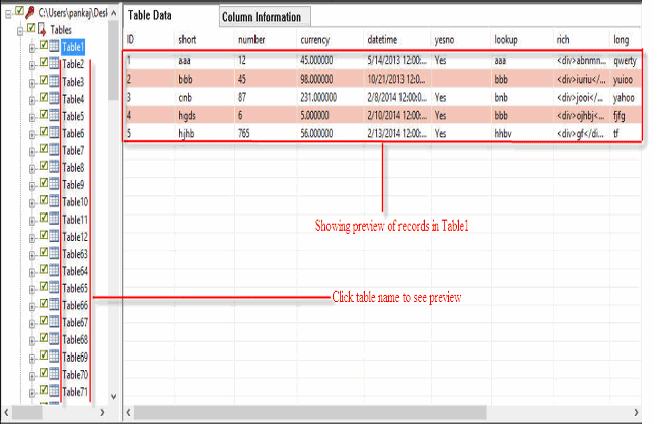
Étape 6: Le logiciel permettra d’économiser base de données réparée par défaut à l’emplacement où base de données corrompues a été sauvé, mais il va renommer le fichier. Vous pouvez opter pour l’endroit désiré pour sauver base de données réparée.
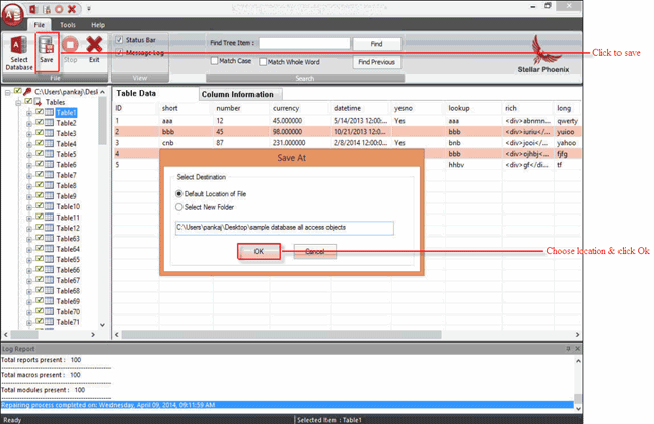
Etape 7: Enregistrement en cours de traitement.
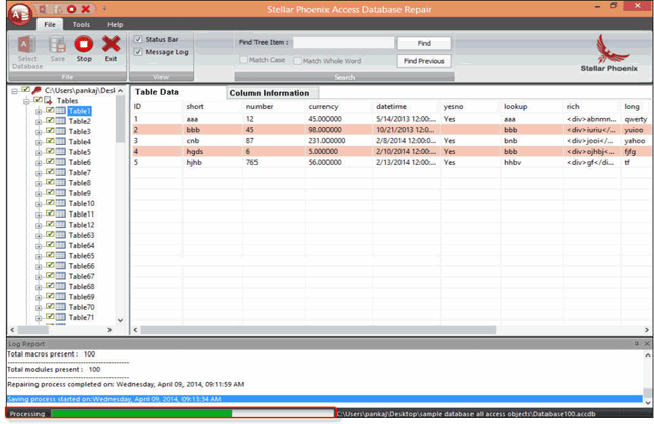
Etape 8: Enregistrement terminé.

Lignes de conclusion
Après avoir pris connaissance de la corruption de la base de données Access, de ses causes et des moyens de dépannage pour réparer base de données Access corrompue. Mais même après avoir traversé tout cela, si vous ne parvenez pas à réparer MS Access ou à corriger la corruption de la base de données Access, vous n’avez qu’une seule option: Access réparation et de récupération l’outil de. Mais avant d’effectuer l’achat, veuillez vérifier les informations complètes de ce produit.
Ce logiciel assure la réparation et la récupération en toute transparence de la base de données ACCDB et MDB. Il restaure tous les objets, y compris les tables, les rapports, les requêtes, les enregistrements, les formulaires et les index ainsi que les modules, les macros, etc. Fix problèmes de Microsoft Access maintenant en 3 étapes faciles:
- Télécharger Stellar Access base de données réparation outil évalué Excellent sur Cnet.
- Cliquez sur l'option Parcourir et Rechercher pour localiser la base de données Access corrompue.
- Cliquez sur le bouton Réparer pour réparer et prévisualiser les objets de la base de données.